Je hebt de mogelijkheid om in CINEMA 4D indrukwekkende animaties te maken die het fysiek correcte gedrag van objecten in overweging nemen. Vooral bij het werken met MoGraph is het belangrijk om een fundamenteel begrip van animatie te hebben. In deze handleiding zal ik je laten zien hoe je een landschap met MoGraph kunt maken om een realistisch scène met een sneeuwdozer en vallende suiker te ontwikkelen. Laten we meteen beginnen.
Belangrijkste bevindingen
- MoGraph maakt de distributie van objecten in een scène mogelijk.
- Fysieke simulaties helpen bij het creëren van natuurlijke bewegingen.
- Botsingen en materiaaleigenschappen beïnvloeden het gedrag van objecten in de animatie.
Stap-voor-stap handleiding
1. MoGraph-setup: objecten plaatsen
Begin met het maken van de basisobjecten die je in je scène wilt gebruiken. In deze handleiding gebruiken we suikerblokjes die op een landschap geplaatst moeten worden. Zorg ervoor dat je de juiste instellingen kiest om de distributie te optimaliseren en ongewenste doordringingen te voorkomen.
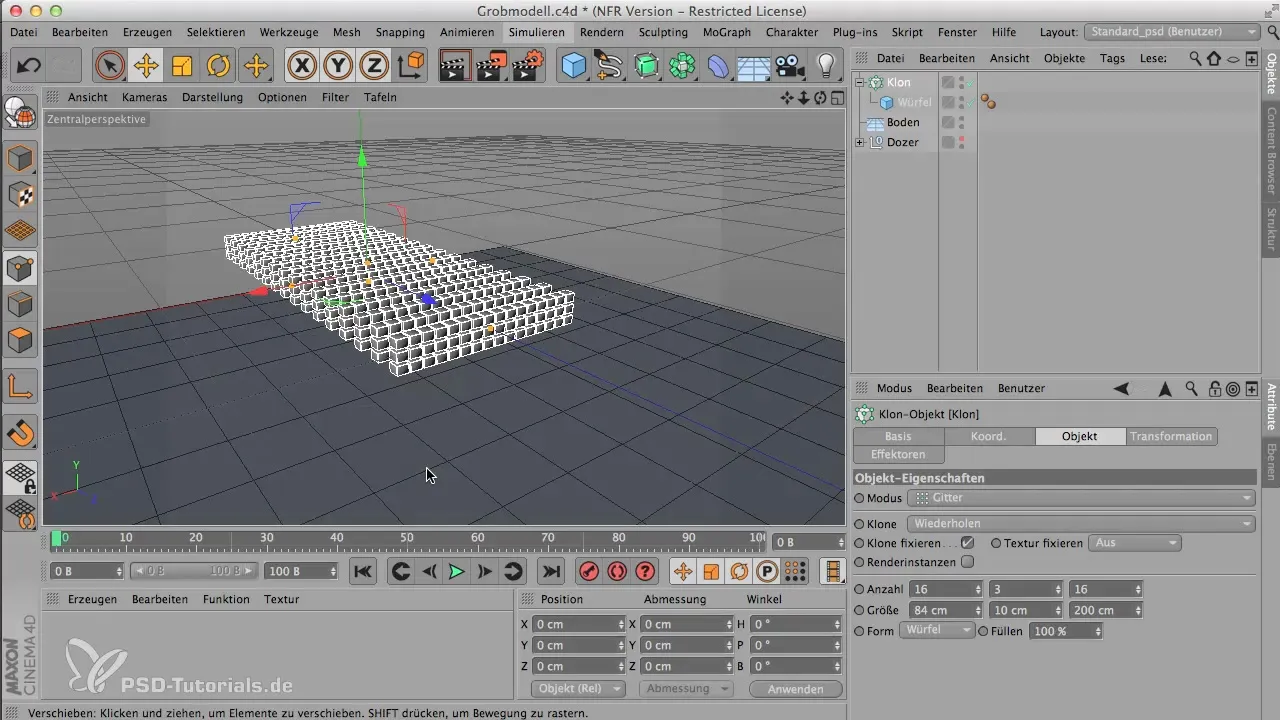
2. Botsingen implementeren
Voordat je de suikerblokjes laat vallen, is het belangrijk om botsingen te definiëren. Gebruik hiervoor simulations-tags om het gedrag van de objecten onder invloed van de zwaartekracht te regelen. Zet het landschap als botsing, zodat de suikerblokjes realistisch op de grond landen.
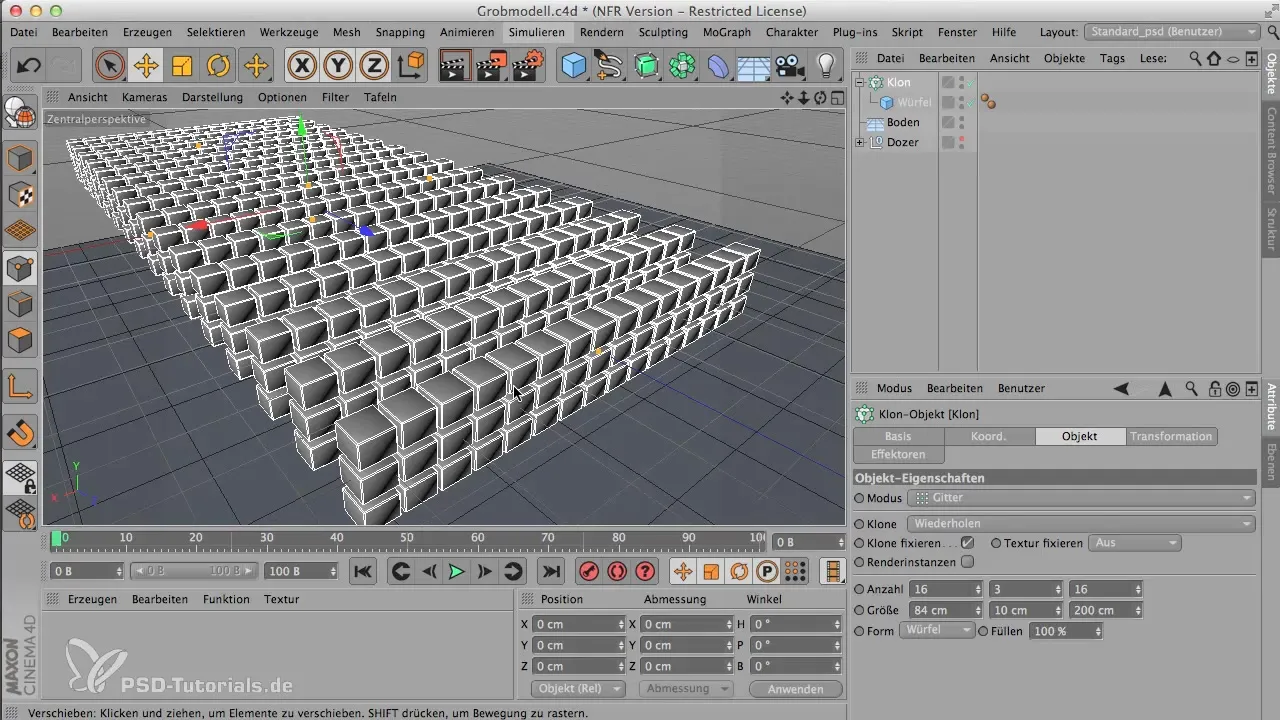
3. Landschapsobject aanpassen
Om het aantal benodigde suikerblokjes te verminderen, maak je een landschapsobject met een heuvelachtige vorm. Dit helpt ervoor te zorgen dat de suikerblokjes niet alleen op het vlak vallen, maar zich ook over het landschap verspreiden. Verminder het aantal segmenten voor een vloeiendere animatie.

4. Materiaal toevoegen
Om de suiker realistisch weer te geven, kies je een geschikte kleur en verlichtingsinstellingen voor het materiaal. Een lichtblauwe tint met minimale transparantie kan helpen om het uiterlijk van suiker na te bootsen. Verminder ook de glans om de gewenste textuur te bereiken.

5. Bevestigen van lichaamstags
Elk van de objecten heeft een Rigidbody-tag nodig om correct op de zwaartekracht te reageren en botsingen te garanderen. Zorg ervoor dat de elasticiteit van de lichaam- en botsingstags tot een minimum is beperkt, zodat de suikerblokjes niet van het oppervlak stuiteren.
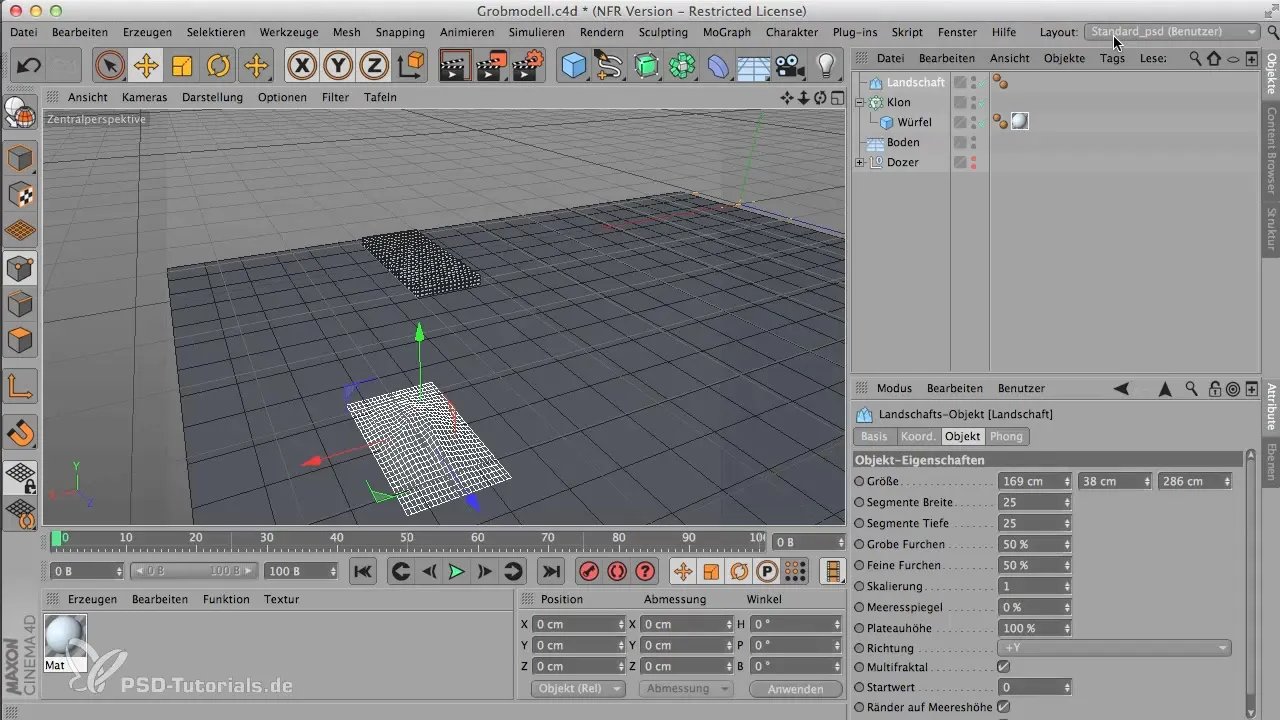
6. Testen van de animatie
Start de afspelen om te controleren of de animatie van de vallende suikerblokjes correct werkt. Let op hoe de blokjes op het landschapsobject landen en zorg ervoor dat ze correct zijn geplaatst.
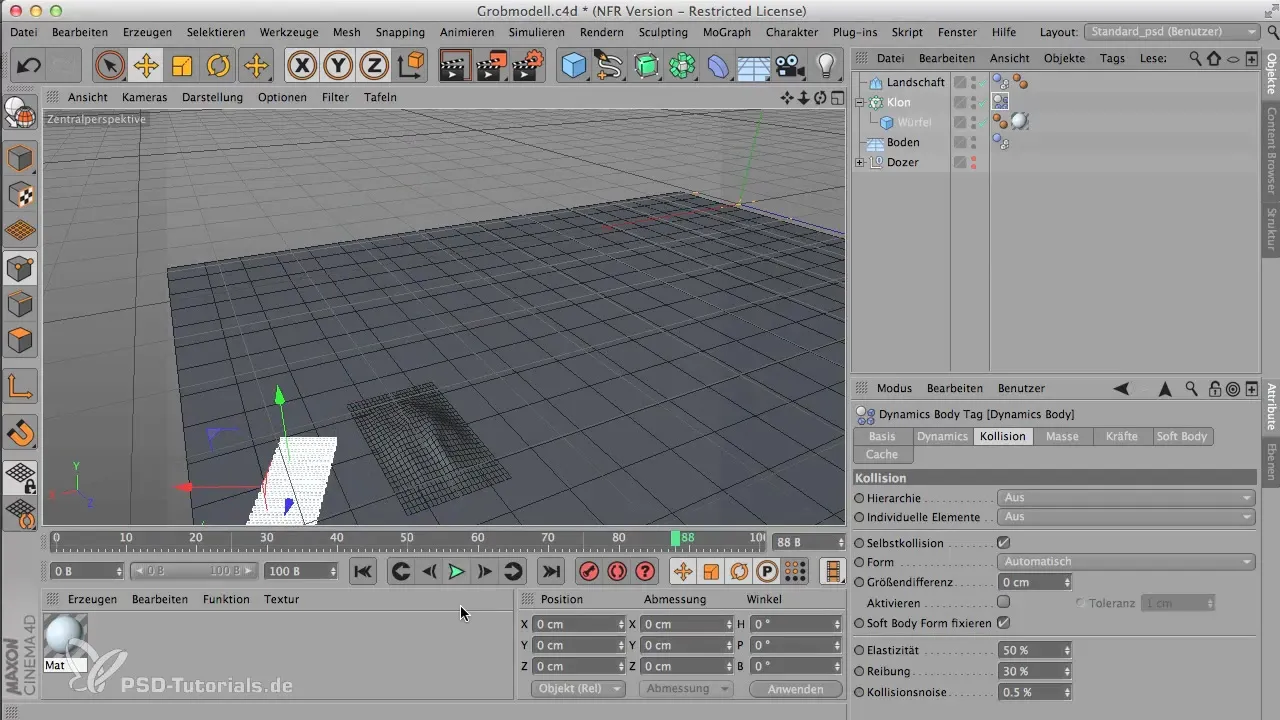
7. Optimalisatie van de beweging
Als de animatie niet het gewenste effect heeft, pas dan de tijdschaal in de projectinstellingen aan om de beweging langzamer te laten verlopen. Dit geeft je een betere controle over de animatie en de plaatsing van de suikerblokjes.

8. Fijninstellingen bij botsingen
Controleer de botsinginstellingen voor de suikerblokjes en het landschap om ervoor te zorgen dat de objecten niet in elkaar grijpen. Stel de wrijvingsinstellingen hoger in, zodat de suikerblokjes ook na de landing op hun plaats blijven.
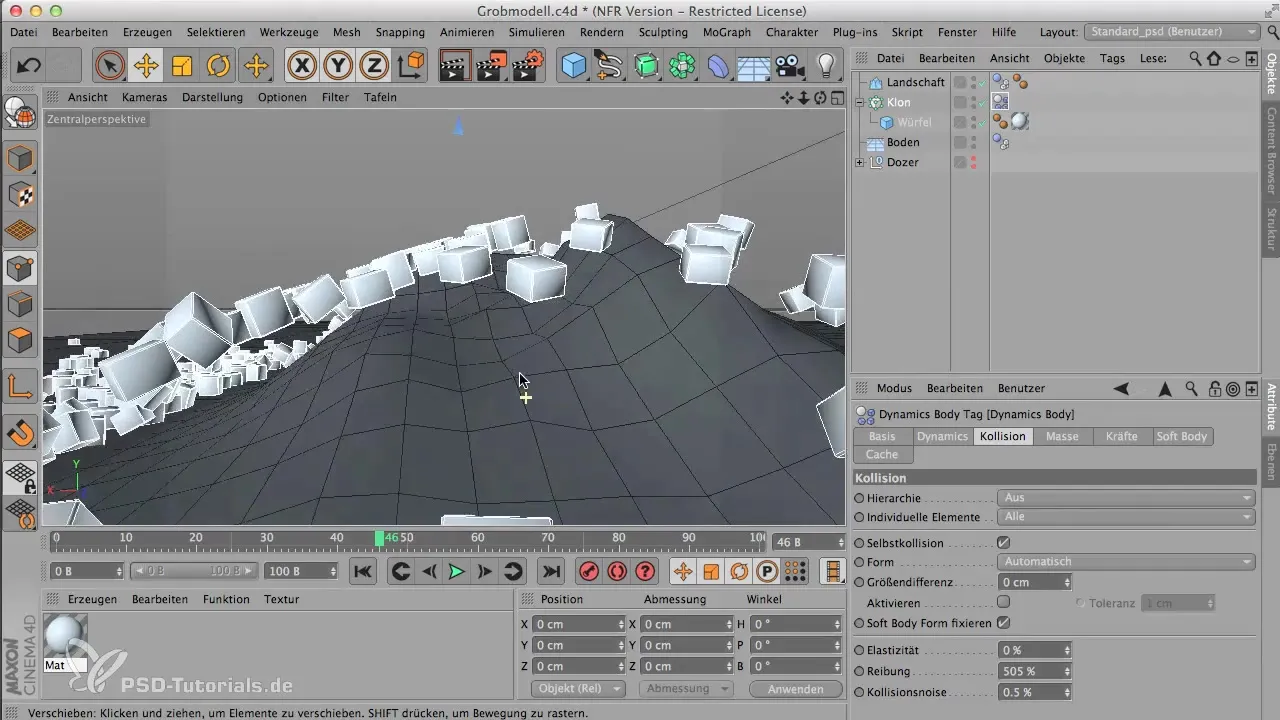
9. Visualisatie van de eindresultaten
Om de scène te perfectioneren, voeg je het fruit opnieuw toe en pas je het aantal suikerblokjes aan om een realistisch uiterlijk te bereiken. Gebruik render-tags om ervoor te zorgen dat de suikerblokjes in de uiteindelijke compositie goed tot hun recht komen.
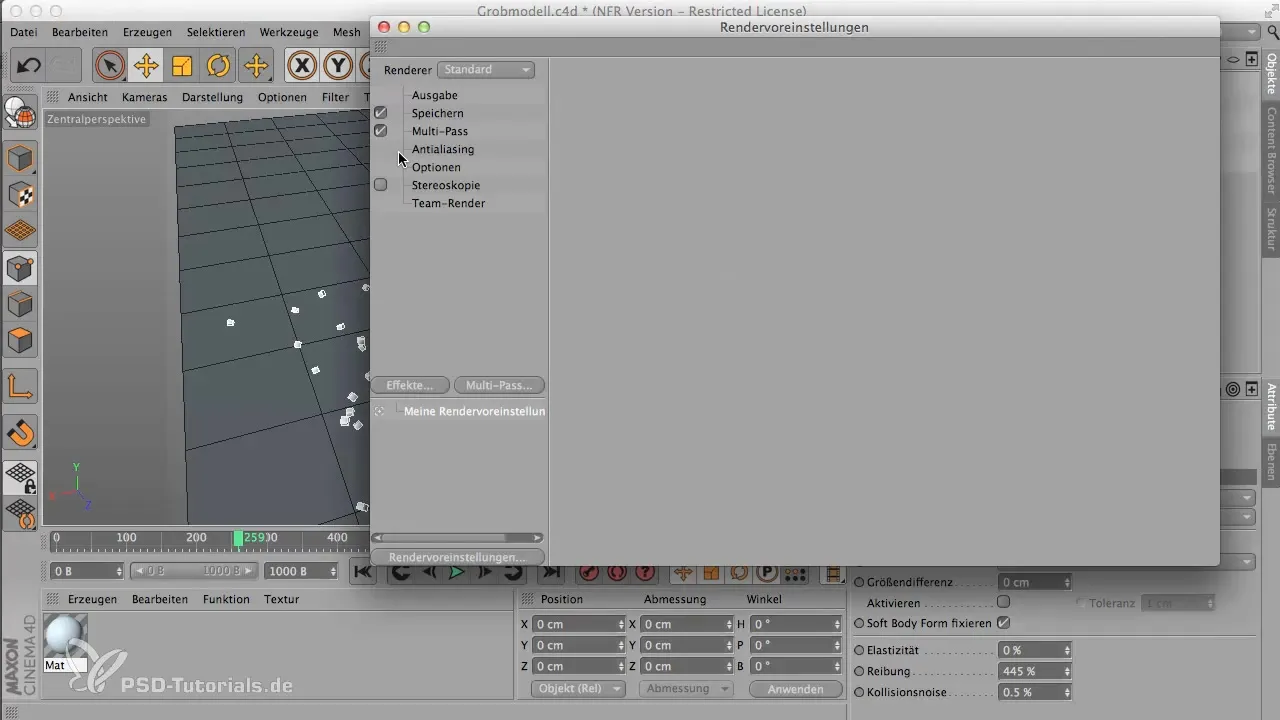
Samenvatting – Animatiecreatie in CINEMA 4D: MoGraph voor realistische scènes
Het gebruik van MoGraph in CINEMA 4D kan je helpen indrukwekkende animaties te creëren die gebaseerd zijn op fysiek correcte simulaties. Door botsingen, materialen en simulations-tags aan te passen, kun je ervoor zorgen dat je objecten in de scène natuurlijk en geloofwaardig overkomen. Experimenteer met verschillende instellingen om de beste resultaten te behalen.
Veelgestelde vragen
Hoe kan ik het aantal suikerblokjes verhogen?Je kunt het aantal suikerblokjes verhogen via de klon-generator in de MoGraph-instellingen.
Waarom blijven de suikerblokjes niet op het landschap?Zorg ervoor dat alle botsingstags correct zijn ingesteld en dat de elasticiteit en wrijving dienovereenkomstig laag of hoog zijn ingesteld.
Hoe wijzig ik de simulatie-instellingen voor een soepelere animatie?Ga naar de projectinstellingen en pas de tijdschaal aan om de snelheid van de animatie te verminderen.
Zijn de geometrieën van landschappen en suiker geoptimaliseerd?Ja, zorg ervoor dat je het aantal segmenten van het landschap vermindert, zodat de animatie vloeiender verloopt zonder de kwaliteit aan te tasten.


